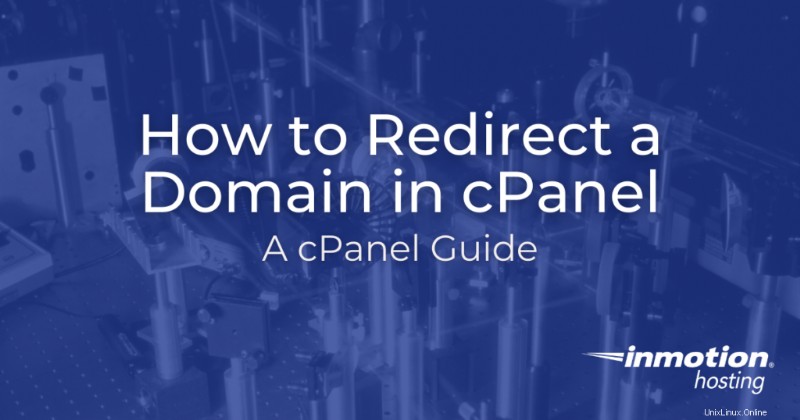
Es posible que desee redirigir el tráfico de un dominio a otro; tal vez haya cambiado el nombre de su empresa y desee que todo el tráfico se envíe a una nueva URL (dominio.com a otrodominio.com). En otras situaciones, tal vez solo necesite redirigir una sola página, enviando a los visitantes que terminaron en la página de ofertas del año pasado a una nueva página que muestre sus últimos productos. cPanel tiene herramientas integradas para configurar cualquier tipo de redirección de forma rápida y sencilla. Siga leyendo y aprenda cómo redirigir un dominio en cPanel.
- Cómo redirigir un dominio en cPanel
- Herramientas similares a las redirecciones de dominio
Cómo redirigir un dominio en cPanel
- Inicie sesión en cPanel.
- Bajo los Dominios sección, seleccione Redirecciones icono.
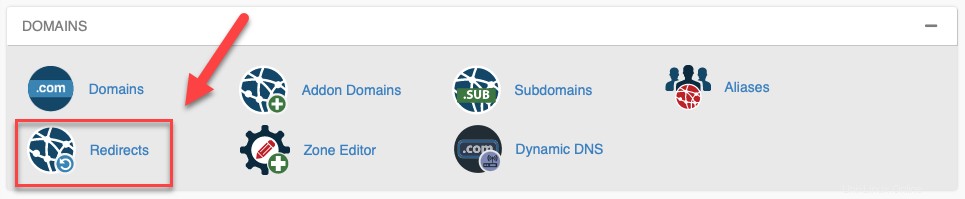
- Por lo general, debe elegir Permanente (301) , como Temporal (302) los redireccionamientos suelen ser para pruebas específicas y propósitos de configuración.
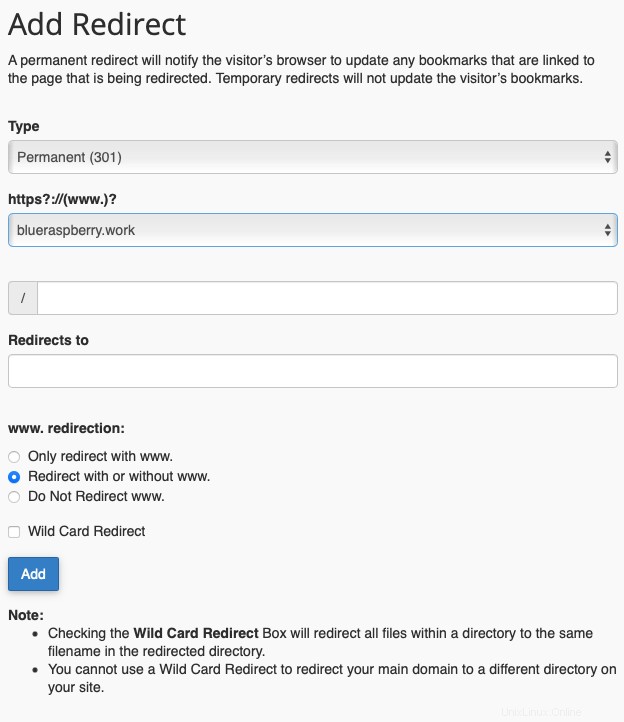
- Use el menú desplegable para elegir para cuál de sus sitios es el redireccionamiento.
- Si desea redirigir una página específica (biografía.php) o un directorio (cartera/), introdúzcalos en la línea con la barra inclinada / en eso. Ingrese todo lo que viene después de su dominio y la barra inclinada. Por ejemplo, si desea redirigir example.com/animals/dogs/puppy.jpg , agregarías animales/perros/cachorros.jpg a la caja Si desea redirigir todo el sitio, deje el cuadro con la barra inclinada vacío.
- En "Redireccionamientos a", ingrese el sitio o la página específicos a los que desea redirigir a los visitantes.
- De forma predeterminada, "Redirigir con o sin www ” será seleccionado. Deje esta opción marcada en los servidores de InMotion Hosting a menos que esté configurando a propósito una configuración no estándar.
- Si desea redirigir más de una página a páginas equivalentes, marque Redirección de comodines caja. Piense en esto como una redirección que llevará a cualquier persona desde su primer sitio a la página equivalente en un sitio de destino. Por ejemplo, si configura una redirección comodín para ejemplo.com/recipes/ a demostración.com/comida/ y alguien visitó ejemplo.com/recipes/apple-pie.php, será redirigido a demostración.com/comida/manzana -pie.php Recuerde que no puede configurar un comodín para redirigir un dominio a un directorio — no podría usar un comodín para enviar example.com a example.com/more/.
- Haga clic en Agregar botón para agregar la redirección. Una vez que cPanel haya terminado de actualizarse, esta redirección, y cualquier otra que haya configurado, aparecerán en la parte inferior de la página en Redirecciones actuales. .
Herramientas similares a los redireccionamientos de dominio
¿Lo anterior no era exactamente lo que estabas buscando? Consulte estas otras formas de dirigir un dominio a otro:
- Cree una redirección 301 usando .htaccess en lugar de cPanel
- Estacionar un Dominio en cPanel
- Forzar HTTPS con el archivo .htaccess
Inicie su presencia en la web rápida y fácilmente con alojamiento compartido. Nuestro hospedaje fácil de usar es perfecto para todos y brinda la experiencia de hospedaje compartido más rápida posible, todo con la tecnología de cPanel.
Dominio gratuito SSL gratuito Ancho de banda ilimitado Almacenamiento SSD NVMe Más de 400 aplicaciones con un solo clic
Ver planes de alojamiento compartido